对于那些将 McAfee 用作 Mac 保护软件的用户,您可能会想尝试不同的软件,或者只是想删除它以腾出空间给其他重要文件或应用程序,因为您有 用完系统的应用程序内存.
如果决定删除或切换到其他应用程序,则应仔细查看如何正确安全地执行操作的步骤。 在Mac上卸载McAfee 使用手动方法或适用于 Mac 的 McAfee 删除工具。
TIPS:
内容: 为什么我无法卸载 McAfee? 如何从我的 Mac 中彻底删除 McAfee?如何在没有卸载程序的情况下在 Mac 上卸载 McAfee?如何使用终端从 Mac 中删除 McAfee?让我们把它包起来
为什么我无法卸载 McAfee?
在 Mac 上卸载 McAfee 可能很困难,因为它内置了防止篡改的安全功能。此外,McAfee 将文件存储在各种系统目录中,这使得查找和删除所有组件变得很困难。在 macOS 上,系统完整性保护 (SIP) 可以阻止对某些目录的修改,这可能会阻止删除某些 McAfee 文件。最后,后台 McAfee 进程可能会保持活动状态,阻止卸载,如果帐户缺乏管理员访问权限,则可能会出现权限问题,导致软件删除不完整。

为什么McAfee很难卸载? 大多数合法的反恶意软件工具的卸载过程更加复杂,因为您需要确定是否保留某些文件(如果要重新安装McAfee)。 或者,在某些情况下,应用程序可能会变得不稳定,从而导致某些文件难以删除。 那么,如何完全卸载McAfee?
如何从我的 Mac 中彻底删除 McAfee?
对于那些想要的人 在Mac上完全卸载McAfee 的 轻松快捷,你需要安装 强力卸载。 通过使用这种高效且可靠的工具, 摆脱不必要的应用程序,如Office 并优化您的设备并保护您的隐私。
使用 PowerUninstall,您只需单击几下鼠标即可轻松删除任何应用程序及其相关文件,以释放设备上的空间。
以下是使用 PowerUninstall 从 Mac 中删除 McAfee 的步骤。
- 打开 PowerUninstall。
- 单击“查看所有应用程序”开始扫描应用程序,然后您将看到设备上所有已安装的应用程序。
- 找到 McAfee 应用程序,单击它以展开其下的文件夹或文件。
- 单击“卸载应用程序”旋钮开始清理过程。 这将帮助您完全卸载迈克菲。

如果你想学习 在Mac上卸载McAfee的理想方法,有多种选项可供选择–卸载和删除。 重要的是要注意,这些过程并不相同,因为删除仅意味着您已将应用程序的图标移到了“废纸rash”。 请记住,这无助于摆脱McAfee的其他文件。 此外,请记住先注销McAfee应用程序。
如何在没有卸载程序的情况下在 Mac 上卸载 McAfee?
如果手动删除足以满足您的需要,请按照以下步骤在Mac上卸载McAfee。
- 打开应用程序文件夹
- 查找 McAfee 图标 > 单击并按住它
- 将迈克菲徽标拖到废纸篓
- 通过按 Ctrl 并单击清空垃圾箱来清除垃圾箱
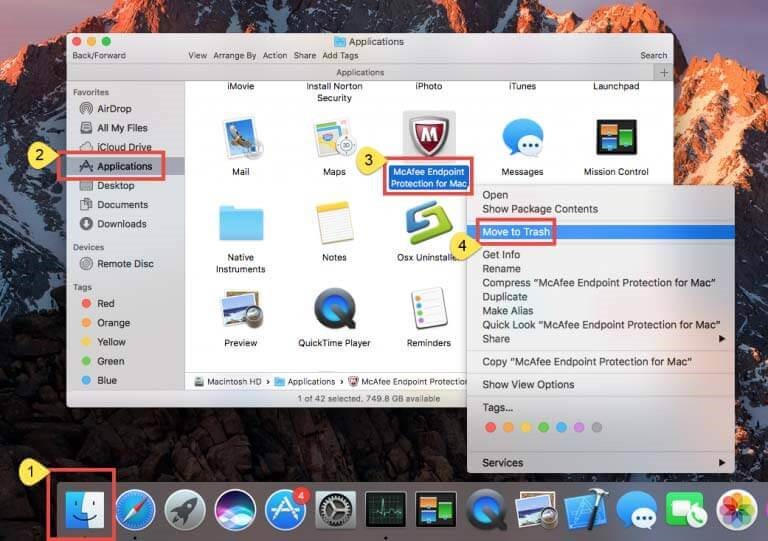
重要的是要注意,您必须完成从系统卸载McAfee的整个过程。 如果留下了任何其他组件,则可能导致Mac变慢。
如何使用终端从 Mac 中删除 McAfee?
根据McAfee开发人员的官方网站,您可以在终端中使用特殊命令在Mac上卸载McAfee。
- 从启动板打开终端。
- 如果您使用用户帐户登录设备,则必须以管理员身份重新登录。 只需注销或使用终端中的命令:
login admin [name][/name] - 根据您使用的防病毒版本,在窗口中键入这些命令之一。
- 迈克菲 v. 4.8 –
sudo /Library/McAfee/cma/uninstall.sh - 迈克菲 v. 5.x –
sudo /Library/McAfee/cma/scripts/uninstall.sh
- 迈克菲 v. 4.8 –
- 按键盘上的 Enter
- 删除过程完成后,重新启动您的设备。 McAfee 应用程序将从您的 Mac 中删除。
删除 McAfee 安装的 Web 控制扩展
- 访问 Safari 偏好设置。
- 单击扩展选项卡。
- 选中 Web 控制框,然后卸载它。
让我们把它包起来
现在您可以选择如何在 Mac 上卸载 McAfee,如果您想要快速、轻松的方法,建议您选择使用 PowerUninstall 的方法。
使用此应用程序,您只需单击几下即可轻松完全删除应用程序及其任何相关组件,并释放 Mac 上的空间。




威廉·瓜达拉马2022-04-18 23:09:58
我想从我的笔记本电脑上卸载并取消 McAfee。 当我尝试使用笔记本电脑时,它不断在我的 laqptop 上弹出并干扰。 你能帮我卸载这个吗? 谢谢
威廉·瓜达拉马2022-04-18 23:09:32
我想从我的笔记本电脑中删除 McAfee 软件。 当我尝试使用我的笔记本电脑时它会干扰。 请取消我的订阅并从我的lapyop 中取消它。 谢谢你。
iMyMac2022-04-19 20:03:46
您好,要取消您的 McAfee 订阅,您需要联系他们的支持人员寻求帮助。 要卸载 McAfee,您可以按照本文中的手动步骤或使用 PowerMyMac 卸载它。